一、MacVlan
實現Docker的跨主機網絡通信的方案有很多,如之前博文中寫到的通過部署 Consul服務實現Docker容器跨主機通信
Macvlan工作原理:
Macvlan是Linux內核支持的網絡接口。要求的Linux內部版本是v3.9–3.19和4.0+;
通過為物理網卡創建Macvlan子接口,允許一塊物理網卡擁有多個獨立的MAC地址和IP地址。虛擬出來的子接口將直接暴露在相鄰物理網絡中。從外部看來,就像是把網線隔開多股,分別接受了不同的主機上一樣;
物理網卡收到包后,會根據收到包的目的MAC地址判斷這個包需要交給其中虛擬網卡。
當容器需要直連入物理網絡時,可以使用Macvlan。Macvlan本身不創建網絡,本質上首先使宿主機物理網卡工作在‘混雜模式',這樣物理網卡的MAC地址將會失效,所有二層網絡中的流量物理網卡都能收到。接下來就是在這張物理網卡上創建虛擬網卡,并為虛擬網卡指定MAC地址,實現一卡多用,在物理網絡看來,每張虛擬網卡都是一個單獨的接口。
使用Macvlan注意:
- 容器直接連接物理網絡,由物理網絡負責分配IP地址,可能的結果是物理網絡IP地址被耗盡,另一個后果是網絡性能問題,物理網絡中接入的主機變多,廣播包占比快速升高而引起的網絡性能下降問題;
- 宿主機上的某張網上需要工作在‘混亂模式'下;
- 前面說到,工作在混亂模式下的物理網卡,其MAC地址會失效,所以,此模式中運行的容器并不能與外網進行通信,但是不會影響宿主機與外網通信;
- 從長遠來看bridge網絡與overlay網絡是更好的選擇,原因就是虛擬網絡應該與物理網絡隔離而不是共享。
工作示意圖:
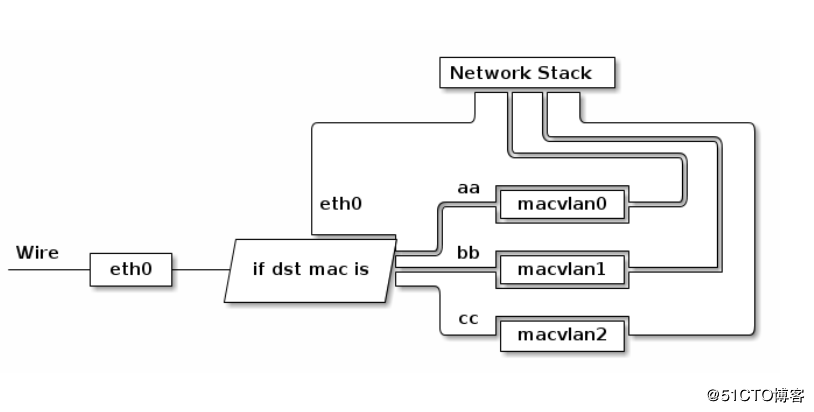
二、配置實例
實例1(實現容器基于macvlan的單網段跨主機通信)
實現效果:
兩臺centos 7.3,分別運行著docker服務;
兩臺docker服務器創建相同的一個MacVlan網絡,使docker服務器上的容器可以實現跨主機通信。
開始配置
1、第一臺docker服務器配置如下
[root@docker01 ~]# ip link set ens33 promisc on # 開啟ens33網卡的混雜模式
[root@docker01 ~]# ip link show ens33 # 確定查看的信息包含以下標紅的字樣
2: ens33: <BROADCAST,MULTICAST,'PROMISC',UP,LOWER_UP> mtu 1500 qdisc pfifo_fast state UP mode DEFAULT group default qlen 1000
link/ether 00:0c:29:9f:33:9f brd ff:ff:ff:ff:ff:ff
[root@docker01 ~]# docker network create -d macvlan --subnet 172.22.16.0/24 --gateway 172.22.16.1 -o pa
rent=ens33 mac_net1
#創建macvlan網絡,指定網關、網段等信息,“-o”指定綁定在哪張網卡之上
[root@docker01 ~]# docker run -itd --name test1 --ip 172.22.16.10 --network mac_net1 busybox # 基于新創建的macvlan網絡運行一個容器,并指定其IP
確認運行的容器的IP地址
[root@docker01 ~]# docker exec test1 ip a # 查看IP,確定以下標紅與配置的一樣
1: lo: <LOOPBACK,UP,LOWER_UP> mtu 65536 qdisc noqueue qlen 1000
link/loopback 00:00:00:00:00:00 brd 00:00:00:00:00:00
inet 127.0.0.1/8 scope host lo
valid_lft forever preferred_lft forever
6: eth0@if2: <BROADCAST,MULTICAST,UP,LOWER_UP,M-DOWN> mtu 1500 qdisc noqueue
link/ether 02:42:ac:16:10:0a brd ff:ff:ff:ff:ff:ff
inet '172.22.16.10/24' brd 172.22.16.255 scope global eth0
valid_lft forever preferred_lft forever
2、第二臺docker服務器配置如下(與第一臺docker服務器基本相似)
[root@docker02 ~]# ip link set ens33 promisc on # 開啟混雜模式
[root@docker02 ~]# ip link show ens33
2: ens33: <BROADCAST,MULTICAST,'PROMISC',UP,LOWER_UP> mtu 1500 qdisc pfifo_fast state UP mode DEFAULT group default qlen 1000
link/ether 00:0c:29:b5:bc:ed brd ff:ff:ff:ff:ff:ff
[root@docker02 ~]# docker network create -d macvlan --subnet 172.22.16.0/24 --gateway=172.22.16.1 -o parent=ens33 mac_net1
#創建一個與第一臺docker服務器的網段、網關相同的macvlan。并綁定到物理網卡上。
#為了可以直觀的看出其他docker服務器上的macvlan和第這臺是在同一個網段的。所以,建議設置的網絡名稱一樣。
[root@docker02 ~]# docker run -itd --name test2 --ip 172.22.16.11 --network mac_net1 busybox
#運行一個容器,并指定是基于macvlan網絡的
#注意,其IP地址不要與其他docker服務器上的容器IP地址沖突
確認運行的容器的IP地址
[root@docker02 ~]# docker exec test2 ip a
1: lo: <LOOPBACK,UP,LOWER_UP> mtu 65536 qdisc noqueue qlen 1000
link/loopback 00:00:00:00:00:00 brd 00:00:00:00:00:00
inet 127.0.0.1/8 scope host lo
valid_lft forever preferred_lft forever
6: eth0@if2: <BROADCAST,MULTICAST,UP,LOWER_UP,M-DOWN> mtu 1500 qdisc noqueue
link/ether 02:42:ac:16:10:0b brd ff:ff:ff:ff:ff:ff
inet '172.22.16.11/24' brd 172.22.16.255 scope global eth0
valid_lft forever preferred_lft forever
使用第二臺docker服務器上的容器test2對第一臺docker服務器上的容器test1進行ping測試
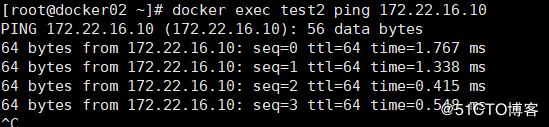
OK,跨主機的容器通信就通過macvlan實現了。由于使用混雜模式會造成物理網卡的MAC地址失效,所以容器并不能通過此模式進行與外網的通信。
實例2(基于macvlan的跨主機網絡多網段的解決方案)
實現的效果如下:
- 兩臺centos 7.3,分別運行著docker服務;
- 每臺宿主機創建了兩個MacVlan網段供容器使用(172.10.16.0/24和172.20.16.0/24);
- 第一臺docker服務器上運行容器test1和test2,第二臺docker服務器運行容器test3和test4。
- 最終實現跨主機的同網段容器互相通信。
開始配置:
1、第一臺docker服務器配置如下
[root@docker01 ~]# ip link set ens33 promisc on # 開啟ens33網卡的混雜模式
#也就是開啟網卡的多個虛擬interface(接口)
[root@docker01 ~]# ip link show ens33 # 確定查看的信息包含以下標紅的字樣
2: ens33: <BROADCAST,MULTICAST,'PROMISC',UP,LOWER_UP> mtu 1500 qdisc pfifo_fast state UP mode DEFAULT group default qlen 1000
link/ether 00:0c:29:9f:33:9f brd ff:ff:ff:ff:ff:ff
[root@docker01 ~]# modinfo 8021q
#查看是否加載8021q模塊,如果有信息返回,則表示該模塊已經加載
modinfo 8021q命令返回的信息如下
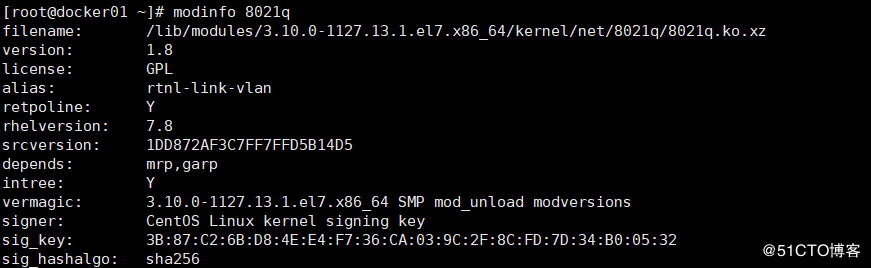
[root@docker01 ~]# modprobe 8021q #若沒有加載8021q模塊,則執行此命令
[root@docker01 ~]# cd /etc/sysconfig/network-scripts/
[root@docker01 network-scripts]# vim ifcfg-ens33
...................
BOOTPROTO=manual # 將此配置項改為“manual”,也是手動的意思
[root@docker01 network-scripts]# cp -p ifcfg-ens33 ifcfg-ens33.10 # 復制一份網卡配置文件,-p保留原本文件的屬性
[root@docker01 network-scripts]# vim ifcfg-ens33.10
BOOTPROTO=none
NAME=ens33.10 #注意更改名稱
DEVICE=ens33.10 #注意更改名稱
ONBOOT=yes
IPADDR=192.168.10.11 # 給虛擬網卡設置一個IP
PREFIX=24
GATEWAY=192.168.10.2
VLAN=yes
[root@docker01 network-scripts]# cp ifcfg-ens33.10 ifcfg-ens33.20
[root@docker01 network-scripts]# vim ifcfg-ens33.20
BOOTPROTO=none
NAME=ens33.20
DEVICE=ens33.20
ONBOOT=yes
IPADDR=192.168.20.10 # 注意,此處的IP與ens33.10并不在同一網段
PREFIX=24
GATEWAY=192.168.20.2
VLAN=yes
[root@docker01 network-scripts]# ifdown ens33;ifup ens33 #重啟網卡,使更改生效
[root@docker01 network-scripts]# ifup ens33.10 # 啟動該網卡
[root@docker01 network-scripts]# ifup ens33.20 # 啟動
[root@docker01 ~]# docker network create -d macvlan --subnet 172.10.16.0/24 --gateway 172.10.16.1 -o parent=ens33.10 mac_net10
#創建一個macvlan網絡,給其定義一個網段、網關及綁定到ens33.10
[root@docker01 ~]# docker network create -d macvlan --subnet 172.20.16.0/24 --gateway 172.20.16.1 -o parent=ens33.20 mac_net20
#創建一個macvlan網絡,給其定義一個網段、網關及綁定到ens33.20
#接下來分別基于剛剛創建的macvlan網絡運行一個容器
2、第二臺docker服務器配置如下(基本與第一臺操作類似,要注意IP不要沖突)
[root@docker02 ~]# ip link set ens33 promisc on # 開啟混雜模式
[root@docker02 ~]# ip link show ens33
2: ens33: <BROADCAST,MULTICAST,'PROMISC',UP,LOWER_UP> mtu 1500 qdisc pfifo_fast state UP mode DEFAULT group default qlen 1000
link/ether 00:0c:29:b5:bc:ed brd ff:ff:ff:ff:ff:ff
[root@docker02 ~]# modinfo 8021q
返回信息可參考圖一
[root@docker02 ~]# modprobe 8021q #若沒有加載8021q模塊,則執行此命令
[root@docker02 ~]# cd /etc/sysconfig/network-scripts/
[root@docker02 network-scripts]# vim ifcfg-ens33
...............#省略部分內容
BOOTPROTO=manual
[root@docker02 network-scripts]# scp root@192.168.171.151:/etc/sysconfig/network-scripts/ifcfg-ens33.* . # 要注意后面的“.”
ifcfg-ens33.10 100% 128 83.4KB/s 00:00
ifcfg-ens33.20 100% 124 75.0KB/s 00:00
[root@docker02 network-scripts]# vim ifcfg-ens33.10
BOOTPROTO=none
NAME=ens33.10
DEVICE=ens33.10
ONBOOT=yes
IPADDR=192.168.10.11 # 更改IP,以防和第一臺沖突
PREFIX=24
GATEWAY=192.168.10.2
VLAN=yes
[root@docker02 network-scripts]# vim ifcfg-ens33.20
BOOTPROTO=none
NAME=ens33.20
DEVICE=ens33.20
ONBOOT=yes
IPADDR=192.168.20.11
PREFIX=24
GATEWAY=192.168.20.2
VLAN=yes
[root@docker02 network-scripts]# ifdown ens33;ifup ens33 # 重啟網卡 ,使配置生效
[root@docker02 network-scripts]# ifup ens33.10 # 啟動網卡
[root@docker02 network-scripts]# ifup ens33.20
#接下來創建macvlan網絡,與第一臺docker服務器創建的網絡一樣
[root@docker02 ~]# docker network create -d macvlan --subnet 172.10.16.0/24 --gateway 172.10.16.1 -o parent=ens33.10 mac_net10
[root@docker02 ~]# docker network create -d macvlan --subnet 172.20.16.0/24 --gateway 172.20.16.1 -o parent=ens33.20 mac_net20
[root@docker02 ~]# docker run -itd --name test3 --network mac_net10 --ip 172.10.16.11 busybox
[root@docker02 ~]# docker run -itd --name test4 --network mac_net20 --ip 172.20.16.21 busybox
配置至此,即可進行ping測試了,如果配置無誤,則test3應該和test1互通(因為其都是基于mac_net10網絡);test4應該和test2互通(同理)。
但test3和test1不能和test4和test2互通(因為其不是基于同一個虛擬局域網)。
容器test3 ping 容器test1測試(注意:若是使用vmware虛擬機進行測試,由于vmware的特性,需將其網絡適配器改為“橋接模式”,而不是NAT模式等。否則無法通信)
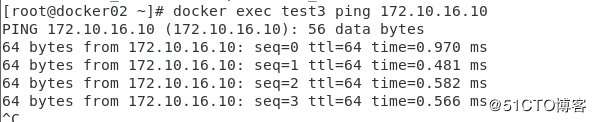
容器test4 ping 容器test2測試:
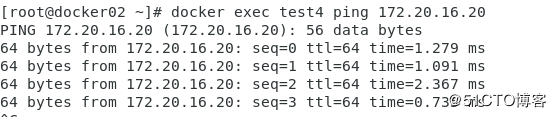
至此,跨主機網絡多網段已經實現,同樣,各個容器無法與外網進行通信。若有耐心,還是建議閱讀docker官方文檔
到此這篇關于Docker 容器跨主機多網段通信解決方案的文章就介紹到這了,更多相關Docker 容器跨主機多網段通信內容請搜索腳本之家以前的文章或繼續瀏覽下面的相關文章希望大家以后多多支持腳本之家!